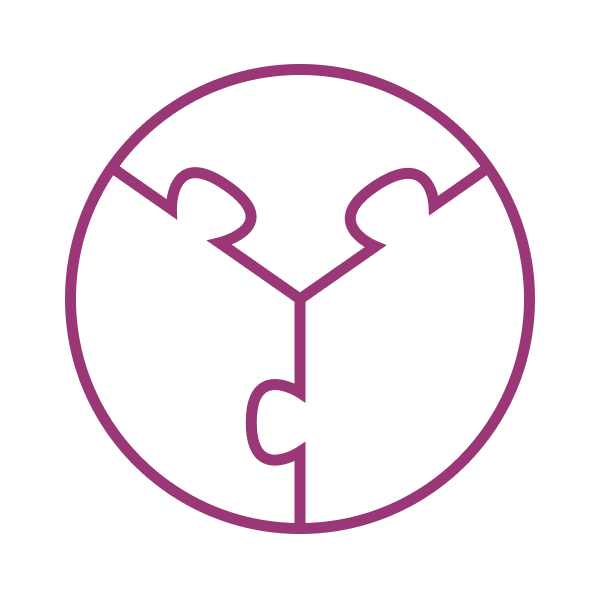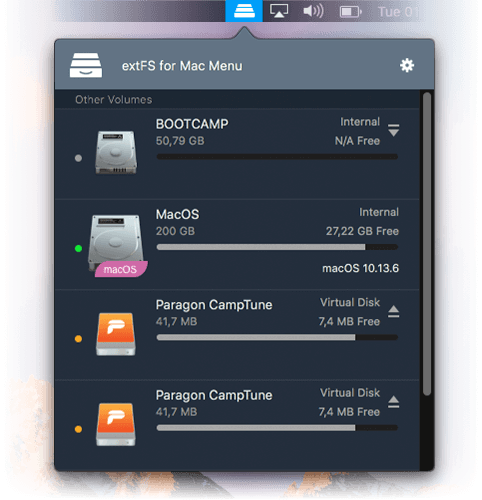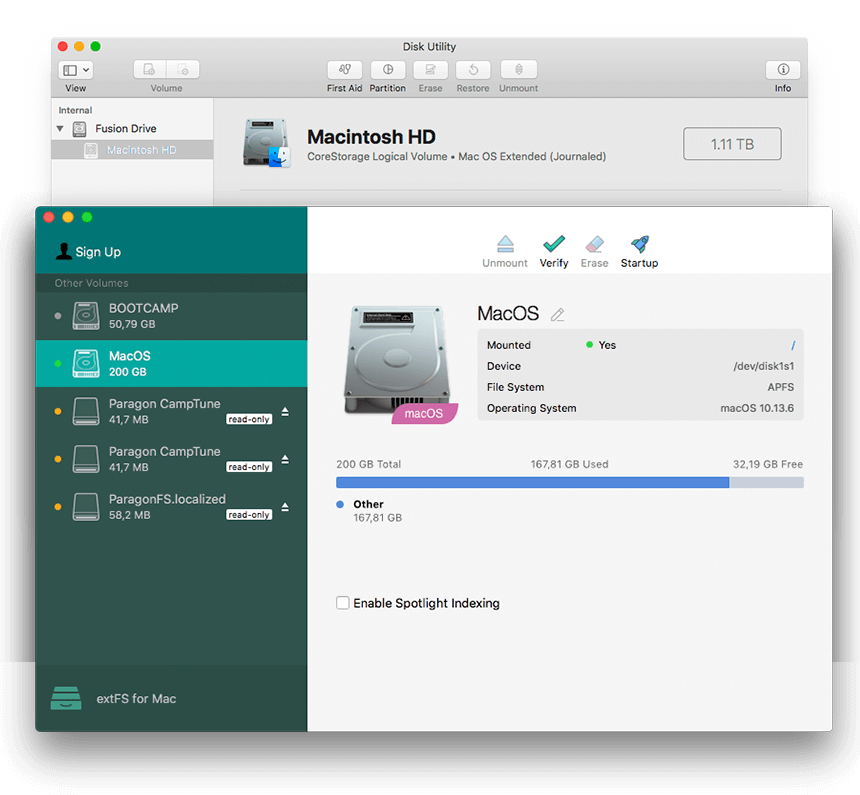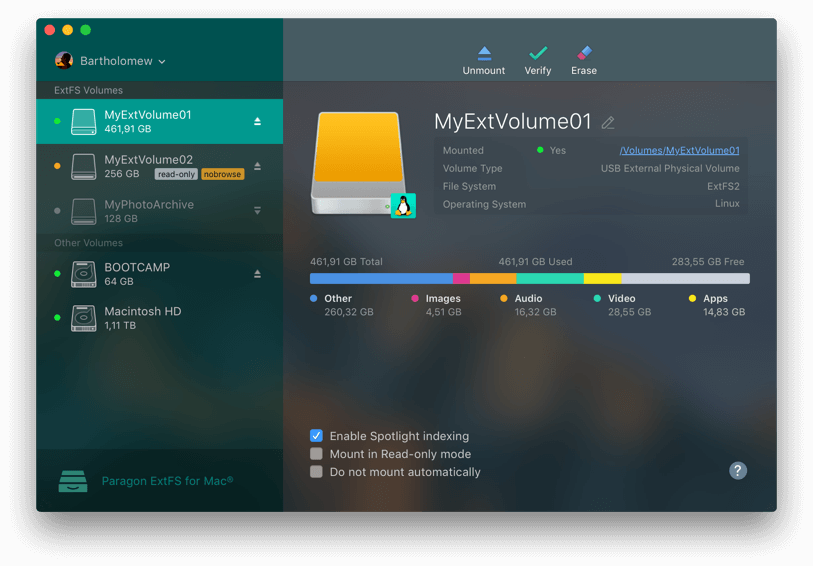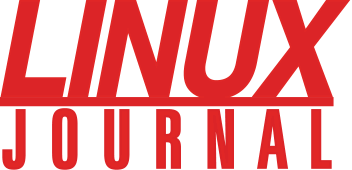Kompatybilny z macOS Sonoma
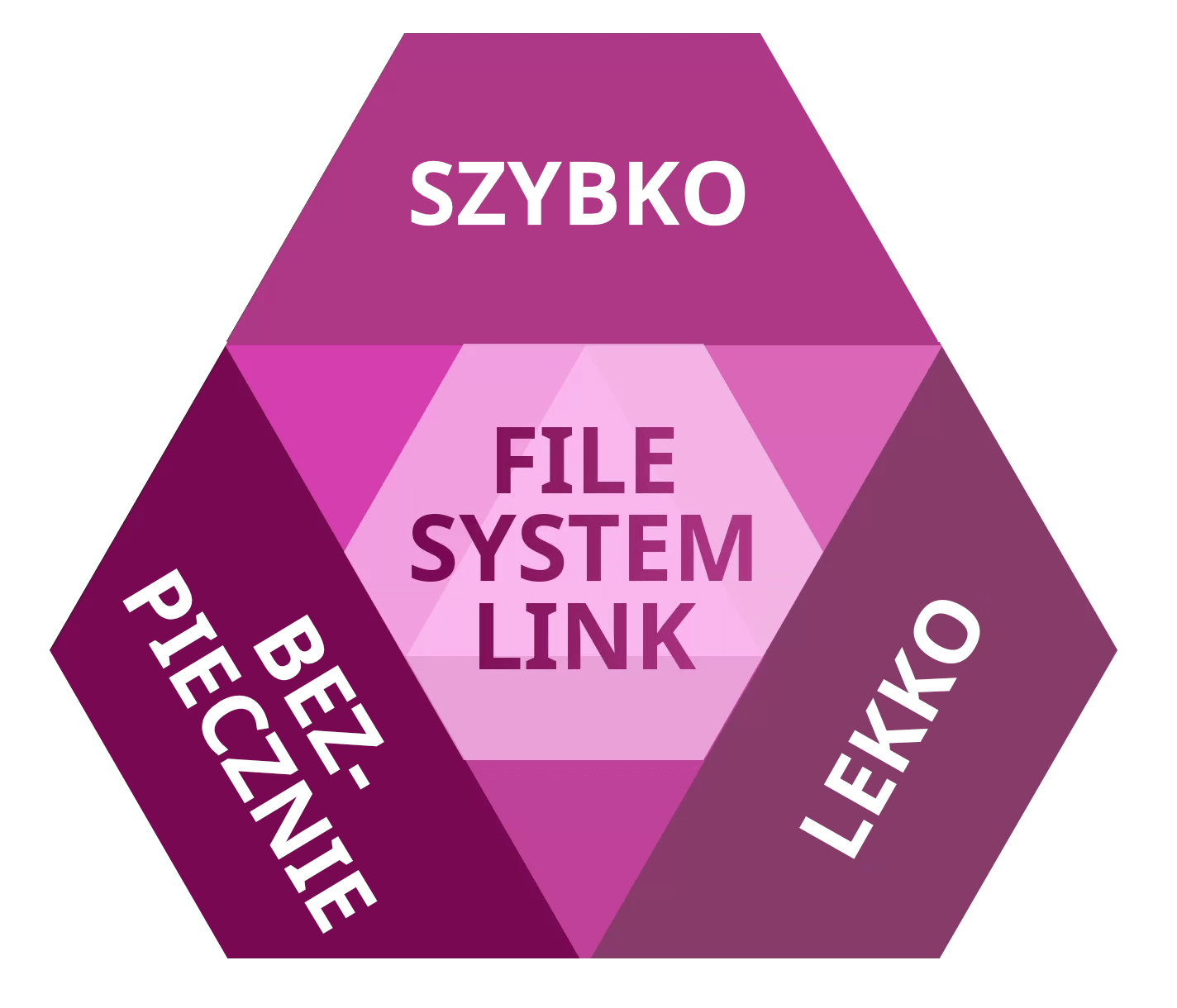
Wszystkie cechy w jednym produkcie.
Pełny dostęp do odczytywania i zapisywania!
extFS to jeden z podstawowych systemów plików Linuxa. Jeżeli pracujesz na Macu i chcesz odczytywać lub zapisywać pliki na dyskach HDD/SSD lub nośnikach USB sformatowanych w systemie Linux, potrzebujesz narzędzia extFS for Mac by Paragon Software.
Zapisywanie, edytowanie, kopiowanie, przenoszenie i usuwanie plików na linuxowych dyskach ext2/ext3/ext4 podłączonych bezpośrednio do Twojego Maca!
Szybkie, przezroczyste działanie i łatwe użytkowanie. Montowanie, wysuwanie, sprawdzanie, naprawianie i formatowanie woluminów systmu Linux.
Nowość! Pełna kompatybilność z systemem operacyjnym macOS Sonoma.
Zapisuj pliki na dyskach linuxowych z poziomu swojego Maca
Nie możesz kopiować, zapisywać, edytować ani usuwać plików na dyskach sformatowanych w Linuksie z poziomu swojego Maca? Nic dziwnego - system macOS nie obsługuje linuxowych systemów plików - nawet w trybie tylko do odczytu. extFS for Mac by Paragon Software oferuje szybki i nielimitowany dostęp do odczytywania i zapisywania danych na dyskach ext2, ext3 oraz ext4!
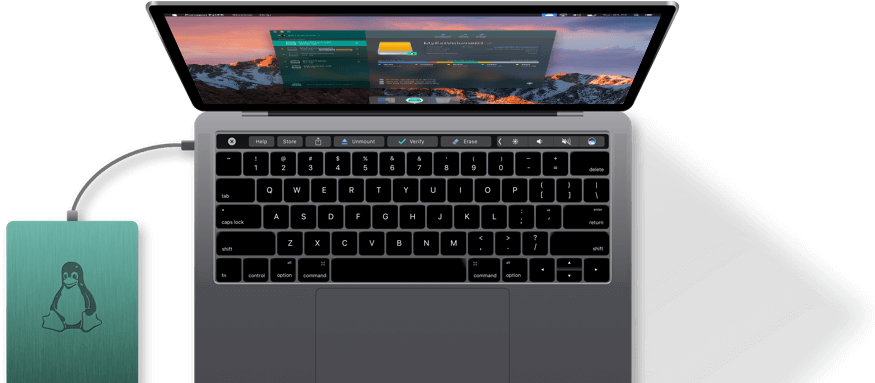
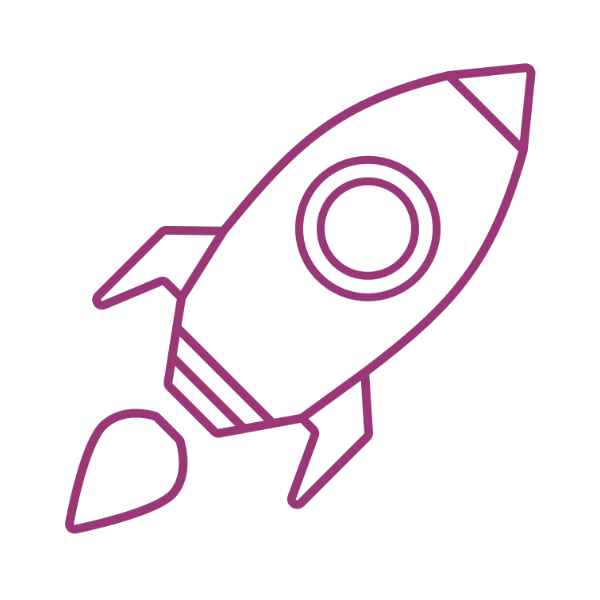
Oszałamiająco szybki
Niespotykana wydajność!
Tak szybki, jak system plików macOS!
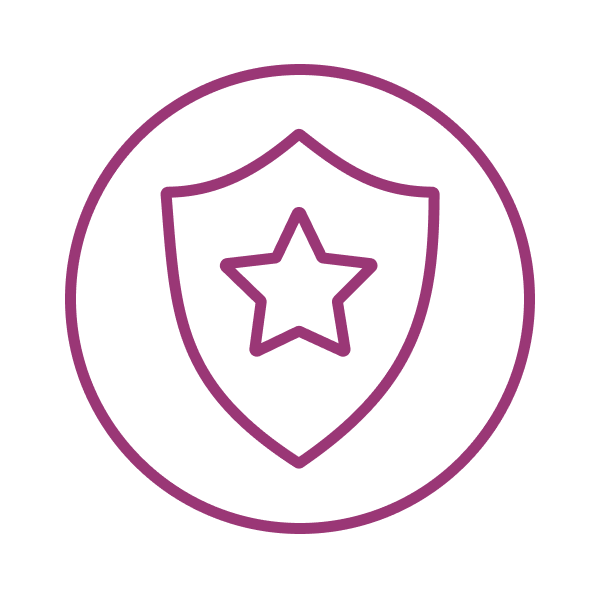
Wydajne funkcje
Bezpieczny transfer danych, bezproblemowa praca, łatwa w użyciu, bezproblemowa obsługa

Pełna obsługa Apple Silicon M1/M2
ExtFS for Mac firmy Paragon Software jest zbudowany z myślą o najnowszych technologiach Apple ARM i jest w pełni kompatybilny z urządzeniami Mac M1 i M2
Jak to działa
Prosto jak 1-2-3
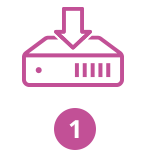
Instalacja
Pobierz i zainstaluj Paragon ExtFS na Maca na swoim Macu
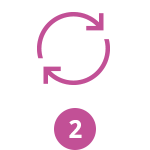
Restart
Uruchom ponownie komputer Mac
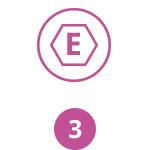
Zrobione!
Woluminy extFS podłączone do komputera Mac są dostępne w Finderze
Wszystkie operacje za jednym kliknięciem!
Jeśli potrzebujesz czegoś więcej niż tylko niesamowicie szybki i niezawodny sterownik ExtFS, masz do dyspozycji łatwy w obsłudze pasek menu i pełny zestaw funkcji extFS for Mac firmy Paragon Software.
Uzyskaj dostęp do wszystkich linuxowych dysków i wykonaj najpopularniejsze operacje związane z woluminami, takie jak podłączanie, odmontowywanie, weryfikowanie i naprawa.
Aplikacja paska menu została zaprojektowana tak, aby działała sprawnie i świetnie wygląda zarówno w jasnych, jak i ciemnych trybach systemu macOS.
Bezproblemowy w użytkowaniu
Dzięki przejrzystemu interfejsowi
Jeśli znasz Narzędzie dyskowe firmy Apple, już wiesz, jak używać extFS for Mac firmy Paragon Software. Jeśli nie, wystarczy chwila, aby sprawnie się po nim poruszać.
extFS for Mac firmy Paragon Software dziedziczy najlepsze możliwości Narzędzia dyskowego firmy Apple, przenosząc je na wyższy poziom, rozszerzając obsługę linuxowych woluminów ext2, ext3 lub ext4 i dodając zaawansowane możliwości montowania.
Montowanie jest pod Twoją kontrolą dzięki zaawansowanym opcjom
Włącz indeksowanie Spotlight – wybierz tę opcję, jeśli chcesz korzystać z błyskawicznego wyszukiwania przez funkcję Spotlight i wyświetlać szczegółowe informacje o tym, ile miejsca na wybranym woluminie zajmują aplikacje, muzyka, filmy, zdjęcia itp.
Montuj w trybie tylko do odczytu – wybierz tę opcję, jeśli potrzebujesz dostępu do poufnych danych bez modyfikowania żadnych plików.
Nie montuj automatycznie – wybierz tę opcję, jeśli chcesz ręcznie kontrolować dostęp do woluminu.
Funkcje
|
Funkcje |
Korzyści |
|---|---|
|
Obsługiwane systemy operacyjne |
|
|
Obsługiwane systemy plików |
|
|
Pełny dostęp do odczytu/zapisu |
Gdy wolumin jest montowany w trybie zapisu, możesz zrobić wszystko, korzystając z plików i folderów, które zawiera. Masz dostęo do odczytu, redagowania, usuwania, zmieniania nazw i tworzenia nowych plików/folderów. |
|
Automatyczne montowanie |
extFS for Mac firmy Paragon Software automatycznie montuje woluminy przy starcie, więc nie musisz się martwić każdym restartem systemu operacyjnego lub włączeniem komputera. Jeżeli chcesz, możesz wyłączyć tę funkcję w dowolnym momencie w interfejsie programu. |
|
Zarządzanie woluminami |
extFS for Mac firmy Paragon Software pozwala na szybkie formatowanie, sprawdzanie integralności i naprawianie uszkodzonych woluminów. |
|
Obsługa znaków wszystkich alfabetów |
extFS for Mac firmy Paragon Software obsługuje wszystkie alfabety występujące w systemach operacyjnych, w tym te, które używają znaków spoza alfabetu łacińskiego i rzymskiego. Dzięki temu nigdy nie spotkasz się z problemem braku dostępu do nazw plików na woluminach zainstalowanych w nierodzimym systemie operacyjnym. |
|
Obsługa odczytu i zapisu dla LVM (zarządzanie woluminami logicznymi) |
Przy użyciu extFS for Mac firmy Paragon Software, menedżer woluminów logicznych systemu Linux nie utraci żadnej ze swoich funkcji. Będzie mógł wykonywać operacje otwierania, zamykania, czytania i zapisu oraz, ogólnie - działać całkowicie normalnie. |
|
Kompatybilny z oprogramowaniem innych firm |
extFS for Mac firmy Paragon Software jest kompatybilny z popularnymi aplikacjami do wirtualizacji i szyfrowania, w tym VMware Fusion i Workstation, Parallels Desktop czy TrueCrypt. |
|
Obsługa najnowszych funkcji ExtFS |
Większość funkcji ext4, najnowszego linuxowego formatu systemu plików, jest teraz obsługiwana: 64bit, dir_index, scope, extra_isize, ext_attr, flex_bg, has_journal itp. Zwróć uwagę, że extFS for Mac firmy Paragon Software obecnie nie obsługuje funkcji bigalloc, journal_dev, meta_bg, metadata_csum oraz inline_data. |
Często zadawane pytania
| Czy przed zakupem mogę wypróbować produkt za darmo? | |
|
|
| Czy program działa w systemie macOS Sonoma? | |
|
|
| Gdzie mogę znaleźć najnowszą wersję programu extFS for Mac firmy Paragon Software? | |
|
|
| Jakie operacje macie na myśli przez "Pełny dostęp do odczytu/zapisu"? | |
|
|
| Co powinienem zrobić, jeśli korzystam z systemu starszego niż macOS 10.12? | |
|
|
| Czy mogę ponownie aktywować licencję na innym komputerze Mac? | |
|
|
| Ile razy mogę ponownie aktywować moją licencję? | |
|
|
| To nie działa! Mój dysk extFS nie jest rozpoznawany przez macOS, nawet po zainstalowaniu extFS for Mac firmy Paragon Software. | |
|
|
| Regularnie pracuję z partycjami NTFS, HFS+ i APFS - zarówno na Macu jak i na komputerze z systemem Windows. Czy mogę otrzymać rabat, gdy kupię wszystkie sterowniki jednocześnie? | |
|
Zasoby
|
Aktualna wersja |
Pobierz extFS for Mac firmy Paragon Software |
||
|
Dokumentacja produktu |
Pobierz broszurę produktu extFS for Mac firmy Paragon Software |
||
|
Potrzebujesz pomocy? |
Skontaktuj się z nami lub wyślij zapytanie do pomocy |
||
|
Linki zewnętrzne |
*Paragon Software Group nie ponosi odpowiedzialności za zawartość lub dokładność publikacji wszelkich stron trzecich. |
Aby być na bieżąco z nowościami i rozwiązaniami Paragon Software, odwiedź serwis Paragon Blog.